
Stable Diffusion を再セットアップ
こんにちわ☆
最近、ブログを立ち上げたので、画像を生成するためにStable Diffusionを再セットアップしました。
詳しい方法は、achiral0319様の記事を参考にしています(アリガトね)♡
今回は導入後の細かい設定(Settings)をメモしておきますよ♪
Settings (設定)
Stable Diffusion Web UIを起動して、Webブラウザ中のSettings (設定) タブを開きましょう。
Saving images
Path for savings
生成される画像やログの出力先を指定できます。
初期設定のままで良いと思いますが、
大量に画像を生成する場合には、「外付けSSD」などを指定すると良いと思います。

Saving to a directory
生成した画像の保存先のディレクトリ(フォルダ)名を指定できるようです。
日付とモデル名で分類ができると便利なので、achiral0319様と同じようにしておきました。
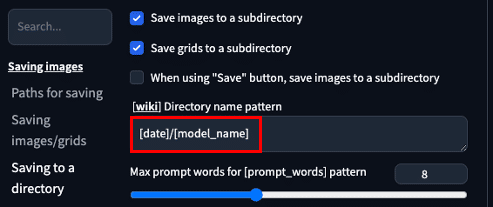
User Interface
User interface
「Quicksetting list」でWeb UIの表示項目を増やすことができます。
初期設定で「sd_model_checkpoint」が選択されていますが、
「sd_vae」も選択しておくとVAEの切り替えが簡単になりますよ♪
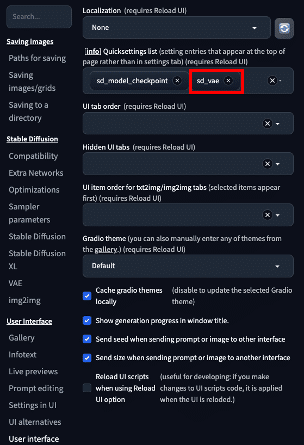
Uncategorized
Eagle Pnginfo
Eagleは素材管理ソフトでとても便利です。
これもachiral0319様の記事から気になって試してみました(笑)
Stable Diffusion生成画像をEagleに保存するための設定をしておきますよ。
Settings > Uncategorized > Eagne PngInfo (かなり下の方にあります) を選択してメニューを表示します。
● Send all image to eagle: Eagleに画像を送る。
● Save Generation info as Annotation: Eagleにあるメモ欄に生成したときの
情報を記録してくれるようです。
● Save negative prompt as None: ネガティブプロンプトをEagleのタグ西内
容にしています。
● Additional tag pattern: Model, Seed: モデルとシード値をEagleのタグ情報
として記録してもらいます。もっと他にも種類があるようですよ(Steps,
Sampler, CFG scale, Seed, Face restoration, Size, Model hash, Model,
Hypernet, Hypernet strength, Variation seed, Variation seed strength,
Seed resize from, Denoising strength, Conditional mask weight, Eta, Clip
skip, ENSD)。
● Allow to crete folder on Eagle, if specified foldername dont exists.: フォ
ルダがない場合に新規作成してくれるようです。

画像生成とEagleでの保存ができました♪
拡張機能で大きさを指定したり、記事の内容に合った画像を生成したいと思います♡
(いずれはブログサイトにまとめ記事を投稿したいです♪)

